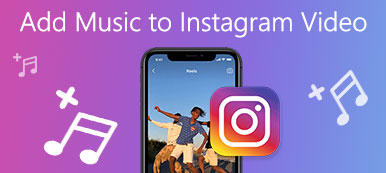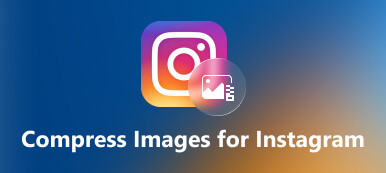Som et av de mest populære sosiale nettverkene lar Instagram deg legge ut både bilder og videohistorier nå. I følge en fersk undersøkelse er bilder fortsatt det mest publiserte innholdet på Instagram. Borte er tiden da brukere av sosiale nettverk var begrenset til å dele bilder bare i form av beskjæringsruter. I dag kan du legge ut firkantede bilder og bilder i full lengde i enten vertikale eller horisontale formater. Denne guiden vil vise deg hvordan endre størrelsen på et bilde for Instagram og unngå å bli beskåret eller forvrengt.

- Del 1: Hva er den beste bildestørrelsen for Instagram
- Del 2: Hvordan endre størrelse på bilde for Instagram på iPhone/Android
- Del 3: Hvordan endre størrelse på bilde for Instagram Online
- Del 4: Vanlige spørsmål om å endre størrelse på bilder for Instagram
Del 1: Hva er den beste bildestørrelsen for Instagram
Da Instagram først ble utgitt i 2012, kan brukere kun laste opp bilder i et 1:1-sideforhold. Nå kan du legge ut firkantede bilder, portretter og horisontale bilder. De beste bildestørrelsene for Instagram inkluderer:
| Ideell størrelse | Størrelsesforholdet | Skjermstørrelse | |
|---|---|---|---|
| Profilbilder | 320p x 320p | 1:1 | 110p x 110p |
| Firkantede bilder | 1080p x 1080p | 1:1 | 600p x 600p |
| portretter | 1080p x 1350p | 4:5 | 480p x 600p |
| Horisontale bilder | 1080p x 566p | 1.91:1 | 600p x 400p |
| Historiebilde | 1080p x 1920p | 9:16 |
Som du kan se, vil Instagram komprimere bildene dine ved opplasting. Hvis du laster opp et bilde med en ikke-anbefalt størrelse, vil Instagram legge til en svart kant.
Del 2: Hvordan endre størrelse på bilde for Instagram på iPhone/Android
Som du kan se, kan du ikke legge ut bilder på Instagram uansett størrelse. For å forhindre at det sosiale nettverket endrer bildene dine, bør du endre størrelsen på dem etter reglene. Den gode nyheten er at du kan få den perfekte bildestørrelsen for Instagram med prosedyrene nedenfor.
Hvordan endre størrelse på et bilde for Instagram på iPhone
For iOS-brukere kan den innebygde bilderedigereren i Bilder-appen raskt endre størrelsen på et bilde for Instagram. Det betyr at du ikke trenger ekstra apper eller maskinvare. Dessuten kan forhåndsinnstillingene for sideforhold hjelpe deg med å strømlinjeforme arbeidsflyten.
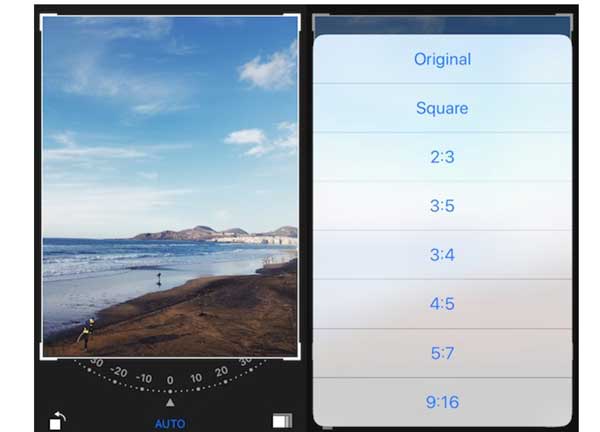
Trinn 1Ta et bilde for Instagram ved å bruke den forhåndsinstallerte kameraappen eller et tredjepartskamera også. Bytt deretter til Bilder-appen, og finn bildet i albumet ditt.
Trinn 2Trykk på bildet, og trykk på Rediger knapp. Deretter kommer du inn i bilderedigeringsskjermen.
Trinn 3Velg Beskjæringsverktøy nederst, og trykk på rektangulær knapp. Nå vil du bli bedt om å velge et sideforhold, for eksempel 4:5, kvadrat, og mer ifølge Instagram.
Trinn 4Når størrelsen på bildet for Instagram er ferdig, trykker du på Ferdig knappen nederst. Det endrede størrelsen på bildet lagres i Bilder-appen din. Da kan du legge det ut på Instagram uten å komprimere.
Hvordan endre størrelse på et bilde for Instagram på Android
Det er litt komplisert å endre størrelse på et bilde for Instagram på Android. For det første gir den sosiale nettverksappen ingen mulighet til å beskjære et bilde. Selv om de fleste Android-telefoner har et bildegalleri, kan appen være veldig forskjellig på håndsettene til forskjellige produsenter. Derfor kan en god fotoresizer-app være en god idé for å få riktig bildestørrelse. Vi bruker Photoshop Express som eksempel for å vise deg hvordan det fungerer.
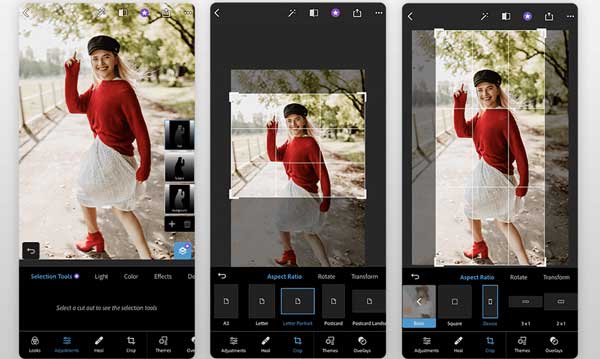
Trinn 1Kjør fotoredigeringsappen på smarttelefonen din. Du kan laste den ned fra Play Store gratis, men noen funksjoner krever et abonnement.
Trinn 2Velg målbildet du vil legge ut på Instagram på den første skjermen, som viser alle bildene i minnet ditt.
Trinn 3Pek Rediger fra startskjermen, og velg Beskjær på bunnen. trykk Størrelsesforholdet alternativet, og du vil få forhåndsinnstillingene inkludert Instagram, Instagram Stories, Og mer.
Trinn 4Du kan velge en riktig forhåndsinnstilling eller endre størrelsen på bildet for Instagram manuelt ved å bruke beskjæringsboksen. Deretter trykker du på Del og lagre bildet som en kopi for deling på Instagram.
Del 3: Hvordan endre størrelse på bilde for Instagram Online
Apeaksoft Free Image Upscaler er en enkel måte å endre størrelse på et bilde for Instagram, for eksempel å oppskalere og forstørre bilder. Den er drevet av AI-teknologi, selv om den fungerer i nettleseren din. Med et annet ord, du kan få den beste bildekvaliteten uten å installere programvare på harddisken. Enda viktigere, det er gratis og vil ikke be deg om å betale for fjerning av vannmerke. Den har selvsagt ikke andre begrensninger heller.

Trinn 1Besøk https://www.apeaksoft.com/image-upscaler/ i nettleseren din. Den er kompatibel med de fleste nettlesere, som Chrome, Safari, Firefox, etc.
Trinn 2Klikk på Last opp bildet ditt knappen og last opp ønsket bilde som du har tenkt å dele på Instagram. Så lenge bildet er lastet opp, vil du få forhåndsinnstillingene øverst på redigeringssiden.
Trinn 3Velg den riktige, og klikk på Spar knappen for å laste ned det endrede størrelsesbildet for Instagram. Da kan du raskt dele det på smarttelefonen eller datamaskinen.
Merknader: Under prosessen kan du sjekke resultatet i Produksjon rute på høyre side i sanntid.
Bonustips: Slik legger du ut et bilde i full størrelse på Instagram
Det kan du merke når du legg ut et bilde på Instagram, som ble skutt på smarttelefonen din, beskjærer det sosiale nettverket det automatisk. Det er fordi telefonkameraet ditt vanligvis tar bilder i 3:4, mens Instagram støtter 1:1. Kan du dele et bilde på Instagram uten å endre størrelse? Svaret er ja, og du kan følge trinnene for å legge ut et bilde i full størrelse.
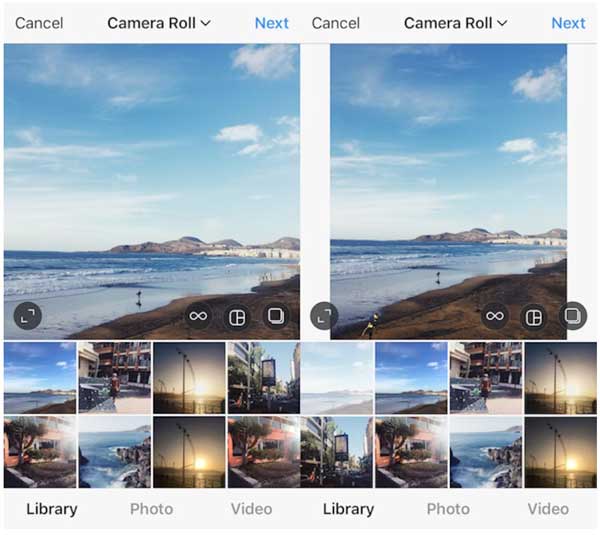
Trinn 1Åpne Instasize-appen, og trykk på Legg til -knappen nederst på skjermen.
Trinn 2Deretter velger du målbildet fra minnet ditt. Da vil du se de hvite kantene rundt bildet, som trengs for å legge ut et bilde i full størrelse på Instagram uten å endre størrelse. Du kan også endre fargen på kanten.
Trinn 3Til slutt trykker du på Del knappen, velg Instagram, og klikk på Fôr alternativ. Nå, fortsett og last opp innlegget som vanlig.
Del 4: Vanlige spørsmål om å endre størrelse på bilder for Instagram
Spørsmål 1. Hvorfor beskjærer Instagram bildene mine?
Til nå støtter Instagram bare fire sideforhold. Hvis du laster opp et bilde med et annet sideforhold, vil Instagram beskjære det. For å unngå det, kan du redigere bildet ditt før du legger det ut på appen for sosiale nettverk.
Spørsmål 2. Komprimerer Instagram bildene mine?
I følge Instagram bruker den massive komprimeringsalgoritmer i alle opplastede bilder. Det reduserer størrelsen på bildene dine og reduserer kvaliteten samtidig som det frigjør mye lagringsplass for serveren. Hvis du ikke ønsker å få dårlige bilder, kan du redusere filstørrelsen før du deler.
Spørsmål 3. Kan jeg legge ut et fullstendig bilde på Instagram uten grenser?
Det er mulig å legge ut et fullstendig bilde på Instagram uten grenser. Alt du trenger å gjøre er å endre størrelsen på bildene dine i henhold til anbefalt sideforhold og bildestørrelse før du laster opp.
Konklusjon
Nå bør du forstå hvordan endre størrelsen på et bilde for Instagram på en iPhone eller Android-telefon uten å miste kvalitet. Både iPhone- og Android-brukere kan bruke den innebygde fotoredigereren for å få riktig bildestørrelse i henhold til Instagrams regler. Selvfølgelig er tredjeparts fotoredigeringsapper et annet valg. For folk som ikke ønsker å installere ekstra apper, er Apeaksoft Free Image Upscaler en god idé for å produsere bilder av høy kvalitet for dine sosiale medier. Hvis du har andre spørsmål, vennligst skriv dem ned nedenfor.